
Eine der vielen Funktionen, die der Discord-Chatdienst bietet, ist die Bildschirmfreigabe. Mit dieser Funktion können Benutzer teilen, was auf ihrem Bildschirm angezeigt wird, damit andere in einem Chat-Server-Kanal sehen können, was sie sehen, und das alles in Echtzeit. Beispielsweise kann ein Benutzer in der Gruppe ein bestimmtes Diagramm haben, das er allen zeigen möchte.
Befolgen Sie die nachstehenden Schritte, um zu erfahren, wie Sie Ihren Bildschirm in Discord freigeben können.
So teilen Sie Ihren Bildschirm auf Discord
- Öffnen Sie das Discord-Programm oder navigieren Sie zur Discord-Website.
- Wenn Sie über die Website auf Discord zugreifen, klicken Sie auf die Schaltfläche Discord öffnen.
- Klicken Sie auf der linken Seite des Bildschirms auf einen Server, dem Sie beitreten möchten.

- Geben Sie einen Chatkanal ein, indem Sie eine der Optionen unter Sprachkanäle auswählen.

- Klicken Sie unten im Kanalmenü auf die Schaltfläche Bildschirm.

- Wählen Sie aus, welcher Bildschirm, welches Fenster oder welche Registerkarte geteilt werden soll (EIN). Wählen Sie als Nächstes aus, ob Sie auch Audio teilen möchten oder nicht (B). Klicken Sie abschließend auf die Schaltfläche „Teilen“ (C).
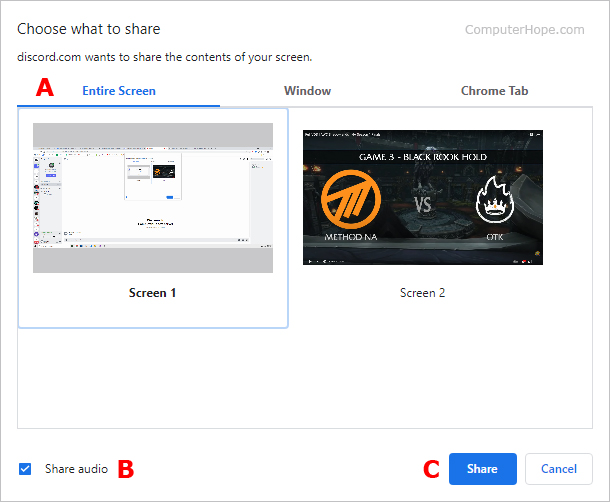
- Um die Freigabe Ihres Bildschirms zu beenden, klicken Sie erneut auf die Schaltfläche „Bildschirm“ und wählen Sie „Streaming beenden“ aus dem Dropdown-Menü aus.
